안녕하세요! 오늘은 제가 쉽고 빠른 동영상 파일변환 프로그램 에 대해서 이야기해볼까합니다.?
요즘은 동영상 시대라서 우리 모두 다양한 형식의 동영상 파일들을 다루게 됩니다.
그런데 때때로 우리가 사용하고자 하는 장치나 소프트웨어에서 지원하지 않는 파일 형식을 만나면 굉장히 당황스러울 때가 있죠.
이런 경우에 동영상 파일을 다른 형식으로 변환해주는 프로그램이 필요하게 됩니다.
동영상 파일 변환 프로그램은 우리의 일상에서 동영상을 자주 다루는 경우에 굉장히 유용하게 사용될 수 있습니다.
예를 들어, 스마트폰에서 재생할 수 없는 형식의 동영상 파일을 변환하여 시청할 수 있고, SNS에 업로드하기 위해 용량을 줄여서 변환할 수도 있습니다.
또한, 동영상 편집 소프트웨어에서 사용하기 위해 특정 형식으로 변환하는 경우도 있을 것입니다.
이러한 상황에서 동영상 파일 변환 프로그램은 우리의 동영상 생활을 편리하게 해줄 것입니다.
그래서 제가 무료로 사용할 수 있는 동영상 파일 변환 프로그램을 소개하려고합니다.
동영상 파일을 다른 형식으로 변환하는 데 사용할 수 있는 여러 가지 프로그램이 있습니다. 몇 가지 인기 있는 프로그램을 살펴보겠습니다:
1. HandBrake: 무료이며 오픈 소스인 HandBrake는 다양한 동영상 포맷으로의 변환을 지원합니다. 사용하기 쉬우며 일괄 변환 기능도 지원 합니다. 속도도 괜찮고 무료인데다가, 인터페이스도 쉽게 되어있습니다.
윈도우, 우분투, 맥을 지원하고 현재 최신 버전은 1.7.3 입니다.
1). 우선 다음의 사이트에서 프로그램을 다운 받아 설치합니다. http://handbrake.fr/

컴퓨터에서 위에 사이트에 접속후 Download HandBrake 눌러 프로그램을 다운로드해주세요

다운받았으면 컴퓨터에 저장된 설치파일을 실행시켜 프로그램을 설치해줍니다.

Wolcome to HandBrake 설치 창이 나타나면 [Next] 클릭
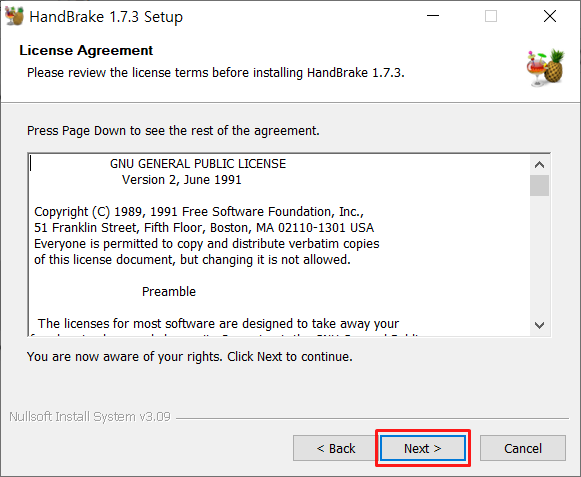
‘License Agreement’가 나오면 [Next] 클릭

Choose install location 창이 나타나면 [Install] 클릭

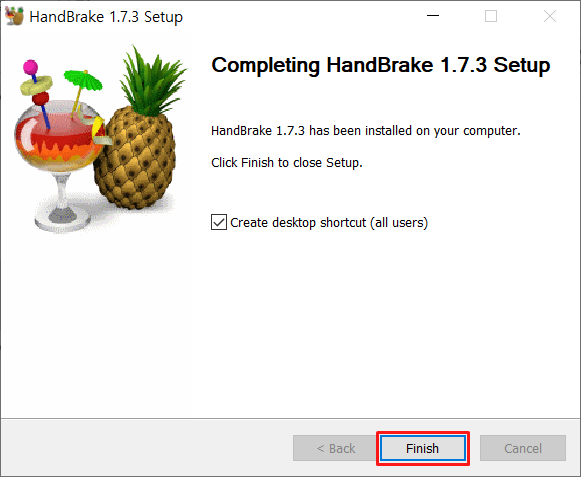
설치 완료 창이 나타나면 [Finish] 클릭

설치를 완료 하셧다면 바탕화면에 Handbrake 바로가기 아이콘 실행하여 프로그램 구동해주세요.

사용법은 간단합니다.
2). 실행시키면 그럼 이런 창이 뜹니다
왼쪽에 Open video file(s) 를 클릭하여 변환 하고자 하는 파일을 열거나 Or drop a file, set of files or folder here ... 네모안에 파일을 드래그 해서 넣습니다.

3). 이제 파일 형식과, 파일 저장 위치를 지정 해주면 됩니다.

4). 마지막으로 인코딩 시작 버튼을 누르면 끝납니다. (혹시 이런 작업을 많이 걸어 놓고 자러가실 분은 대기열 추가 버튼을 눌러주면 됩니다.)
2. Any Video Converter: Any Video Converter는 사용하기 쉬운 인터페이스를 제공하며 다양한 동영상 포맷을 지원합니다. 무료 및 유료 버전이 있습니다.
애니컨버터 소개
Any Video Converter Free는 동영상 파일을 MP4, MPG, FLV, AVI 파일로 변환 시켜주는 무료 프로그램입니다.
WMV, ASF, MPG, MOV, FLV등의 일반적으로 사용되는 동영상 파일을 휴대용 기기인 PSP, iPod, Zune에 적용할수 있는 MP4 파일로 전환 하거나, MPG, FLV, AVI 파일로 변환해 줍니다.
깔끔하고 직관적인 인터페이스로 구성이 되어 있으며 동영상 변환 기능외의 부가적인 기능도 지원합니다.
지원포맷
avi, asf, ts, wmv, mov, rm, rmvb, flv, mkv, mpg, webm, mp3 m4a, ogg, flac, wav, opus
변환 가능 포맷
webm, m4v, mov, avi, wmv, p4, 3gp, wmv, flv, mpg, mpeg, m2t, mts, wma, flac, ogg, m4a, m4r, m4b
https://www.any-video-converter.com/en8/for_video_free/ 여기서 제작사 홈페이지에서 무료 버전 다운받아 사용하시면 됩니다.

위에 사이트로 접속후 메인화면에서 [Download Now] 버튼을 클릭합니다.

다운받았으면 avc-free.exe 파일을 실행합니다.

install Now! 를 클릭 해주세요.

그리고 잠시기다려줍니다. 설치는 1분정도 걸린것 같습니다.

이렇게 install Completed 라고 뜨면 설치가 완료 된것입니다. Start now 클릭 합니다.

프로그램을 실행하면 위와 같은 창이 하나 뜹니다 왼쪽 상단 Format Convert 를 클릭합니다.

그럼 요렇게 파일 탐색기 창이 뜹니다.
변환할 동영상 파일을 선택하고 열기, 또는 파일을 더블 클릭합니다.

파일을 열면 왼쪽상단에 동영상이 뜨고
우측에서 파일형에 설정 등 할 수 있는데
video format의 옆에 있는 Custom MP4 Movie 를 누릅니다.

기본값은 MP4 인데
다른 파일 형식을 원하시면 원하는 형식을 선택하시면 되구요.

오른쪽 상단에 톱니바퀴 모양 아이콘을 눌러 설정으러 들어갑니다.

이런창이 뜨는데 Set Output Folder 에서 저장위치를 변경할 수 있습니다.
기본 저장위치는 C:\Users\사용자이름\Documents\Any Video Converter 폴더에 저장되는데
다른곳으로 변경하고싶으시면 ... 버튼을 눌러 변경하시고 Apply 버튼을 눌러 저장 하면 됩니다.

그런다음 왼쪽하단에 Start 를 를누르면 변환이 시작 됩니다.
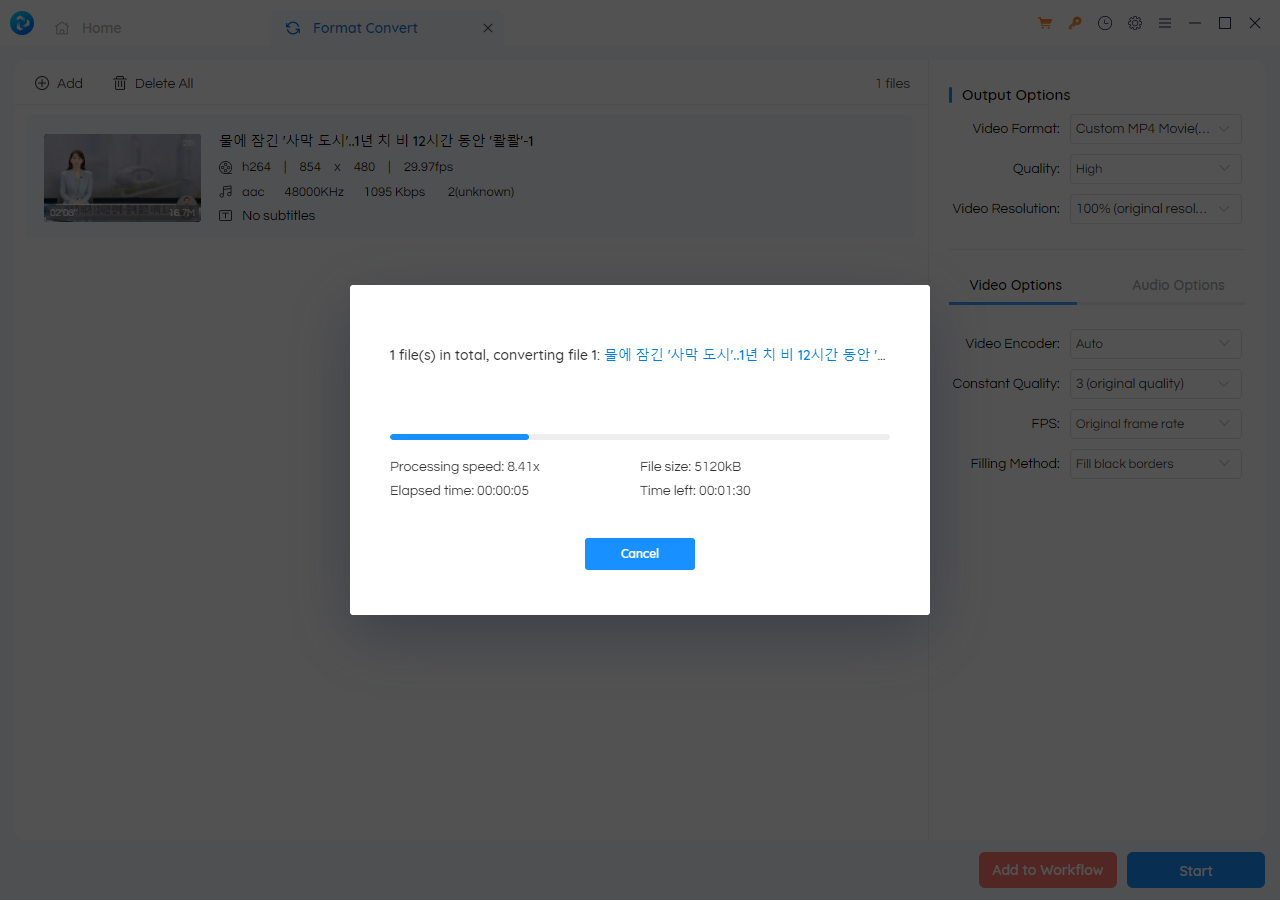
변환하는 동안 잠시 기다려줍니다.

변환이 완료되면 View output file 버튼을 클릭해 확인합니다.

3. Freemake Video Converter: Freemake Video Converter는 사용자 친화적인 인터페이스를 제공하며 다양한 형식으로의 변환을 지원합니다. 무료로 사용할 수 있습니다. 단 무료버전은 변환된 동영상에 워터마크기 찍힙니다.
https://www.freemake.com/free_video_converter/

사이트에 접속후 초록색 Free Download 를 눌러줍니다.

다운이완료되면, 다운로드 폴더에서 설치파일을 실행해줍니다.

OK 클릭 합니다.

Next 를 클릭해줍니다.

그럼 프로그램이 설치 돼요

설치가 완료되면 Finish 클릭하여 Freemake Video Converter 가 실행됩니다.

프로그램 실행하면이런화면이 뜨는데
Several files는 여러개 한번에 변환
Only one file 는 한개씩 변환
저는 한개만 변환 해볼께요.
Only one file 를 클릭해주세요.

Video 를 눌러 변환하고자 하는 동영상 파일을 선택해줍니다.

이제 어떤 형식으로 변환할지 정하는 거에요
아래쪽에 보시면 to AVI , to WMV, to DVD, to MP4, to MP3, to MPEG, to 3GP, to MKV 등 있는데 원하는 파일형식을 선택해줍니다. 저는 MP4 파일로 변환해보겠습니다 to MP4 를 클릭해주세요..

그럼 요런창이 뜨는데 Convert 버튼을 클릭해주세요.

그리고 Continue with logo 를 눌러주세요.

그럼 변환이 되는구요.

변환이 끝나면 “Conversion Completed”라는 메시지가 듭니다.
OK 를 눌러줍니다.

Show in folder 를 클릭해주세요.
변환이 완료되었을때, 요 녀석을 눌러주면, 바로 저장된 폴더를 열어줍니다.

많이들 알고 계시는 정보이겠지만, 혹시나 필요하신분들이 계실듯 싶어서 아주 간단하게나마 정리해보았습니다.
항상 행복한일 가득하시기 바랍니다~
:-)



